
Automatisierte ToDo-Liste
Um sich nicht immer wieder mit Ihren ToDo-Listen zu verzetteln
bieten wir Ihnen hier eine verbesserte Lösung zum kostenlosen Download an
„ToDo“, das bedeutet wörtlich übersetzt „zu tun“. Als eine sprachlich schönere Ausdrucksweise könnte man auch „zu erledigen“ dazu sagen. Wenn Sie nicht mehr wissen, mit welcher Ihrer vielen Aufgaben Sie beginnen sollten, empfiehlt es sich, alles, was zu erledigen ist, aufzuschreiben und diese Liste dann Punkt für Punkt abzuarbeiten.
Vermutlich haben auch Sie schon einmal eine solche „Zu-erledigen-Liste“ ausprobiert. Und vermutlich wurde Ihre anfängliche Begeisterung jäh getrübt, weil immer irgendetwas „ganz Dringendes“ vorgezogen werden muss und die Anzahl der unerledigten Punkte länger und länger wurde. Willkommen in Club!
Ein weiterer Nachteil klassischer ToDo-Listen besteht darin, dass sie wie ein „Riesenrad“ verwendet werden. Immer, wenn die oberste Aufgabe erledigt wurde, wird sie unten wieder angefügt. Eine solche Aufgabe wäre zum Beispiel „Blumen gießen“. Was aber, wenn die nächsten Punkte lauten „Regal zusammenbauen“, „Garten neu anlegen“ und „Zimmer streichen“? Bis dann der Punkt „Blumen gießen“ wieder ganz oben steht, sind Ihre Schützlinge vertrocknet.
Die „bessere“ ToDo-Liste
Einige Aufgaben müssen täglich erledigt werden, wie zum Beispiel „Fische füttern“. Für andere Aufgaben, wie etwa „Wohnzimmerfenster putzen“ wäre ein 30-Tages-Rhytmus sinnvoll. Wieder andere Aufgaben wiederholen sich alle 14 Tage oder auch nur 1x pro Jahr.
Hier entsteht schnell ein heilloses Durcheinander, welches Sie mit einer Excel-Liste (ich verwende übrigens das kostenlose „OpenOffice Calc“) einfach in den Griff bekommen können, wenn Sie ein paar Dinge beachten.
Hier können Sie sich eine Vorlage kostenlos downloaden:
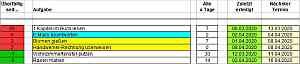
Die Dateien wurden von uns auf Virenfreiheit geprüft. Dennoch können wir keine vollständige Garantie dafür übernehmen. Download und Benutzung erfolgt auf eigene Gefahr. Der Download ist nur für den persönlichen Gebrauch erlaubt!
In dieser Liste können Sie jede Aufgabe eintragen sowie einen Zeitintervall festlegen, in dem sich diese Aufgabe wiederholt.
Jedesmal, wenn Sie eine Aufgabe erledigt haben, tragen Sie in die Spalte „Zuletzt erledigt“ das Datum ein.
Daraufhin wird automatisch der nächste Termin berechnet.
In „Spalte A“ ist angegeben, wie lange eine Aufgabe schon überfällig ist. Aufgaben, die „noch nicht an der Reihe“ sind, werden grün markiert. Aufgaben, die „heute“ an der Reihe sind, werden gelb markiert. Und Aufgaben, die überfällig sind, werden in einem aufmerksamkeitsstarken rot markiert.
So schön ein Abarbeiten „von oben nach unten“ in der Theorie auch ist, lässt sich dies leider nicht immer durchführen. Einige wenige Aufgaben dulden einfach keinen Aufschub. Wenn die Katze nicht gefüttert wird, verhungert sie. Wenn die Blumen nicht gegossen werden, vertrocknen sie.
Aufgaben, die keinen Aufschub dulden, markiere ich mit einem gelben Hintergrund, um diese zuallererst abzuarbeiten.
Einige Aufgaben „sollten“ bevorzugt behandelt werden, ohne dass dies ein absolutes „Muss“ ist. Insbesondere im beruflichen Umfeld hat die Beantwortung von E-Mails eine hohe Dringlichkeit. Der Rasen kann auch mal ein paar Tage auf das Mähen warten, E-Mails sollten aber möglichst zeitnah beantwortet werden. Wenn dies ausnahmsweise einmal nicht möglich ist, mag das den Kunden verärgern, doch er wird – im Gegensatz zu einer verhungerten Katze oder vertrockneten Blume – nicht daran sterben. Solcherlei Aufgaben markiere ich mit einem blauen Hintergrund und bearbeite sie gleich im Anschluss an die gelb markierten MUSS-Aufgaben.
Um eine neue Aufgabe einzutragen, markieren Sie ganz vorne die gesamte Zeile und schon können Sie sie mit STRG+C und STRG+V kopieren und am Ende der Liste wieder einfügen.
Fazit
Sicherlich ist diese ToDo-Liste auch nicht „perfekt“. Doch ich komme mit ihr um Längen besser zurecht, als dies mit den diversen von mir ausprobierten „klassischen“ ToDo-Listen möglich war, die letzten Endes allesamt nur eine starre Aneinanderreihung von Textzeilen waren.
Um diesen Beitrag nicht zu kompliziert werden zu lassen, habe ich hier übrigens eine „abgespeckte“ Variante beschrieben. Wer sich ein wenig mit Excel/OpenOffice auskennt, der kann hier noch zahlreiche weitere Features hinzu fügen. So lässt sich beispielsweise jede Aufgabe automatisch fortlaufend nummerieren, wobei diese Nummerierung natürlich auch nach einer neuen Sortierung beibehalten bleibt. Wer diese ToDo-Listen zum Abarbeiten für sich selber oder für seine Mitarbeiter/Familienmitglieder ausdrucken möchte, kann anhand der fortlaufenden Nummerierung sehr einfach die abgehakten Punkte in die digitale Version übertragen, ohne lange suchen zu müssen.
(Verfasser: Michael Rohde)
Weiterführende Tipps:
